Ja programma Microsoft 365 tiek neparedzēti aizvērta, pirms saglabājat pēdējās izmaiņas, nākamajā programmas atvēršanas reizē opcija Dokumentu atkopšana tiks atvērta automātiski, lai palīdzētu jums atgūt failu. Dokumentu atkopšana norāda visus atvērtos failus, kas tika atkopti no pēdējās saglabāšanas laika, pēdējo reizi, kad tie tika automātiski saglabāti (ja fails ir pakalpojumā OneDrive vai SharePoint un esat Microsoft 365 abonents), vai pēdējo reizi, kad tie tika automātiski atkopti.
Lai skatītu visu dokumentu atkopšanasrūti, novietojiet kursoru virs rūts labās malas, līdz tiek redzama bultiņa, kas norāda pa kreisi un pa labi. Pēc tam noklikšķiniet uz bultiņas un velciet to pa labi, lai padarītu platāku rūti Dokumentu atkopšana.
Padoms.: Ja esat Microsoft 365 abonents, drošākais veids, kā strādāt, ir saglabāt failus pakalpojumā OneDrive vai SharePoint un izmantot Automātisko saglabāšanu.
Kā izlemt, kurus failus saglabāt?
Ja rūtī Dokumentu atkopšana tiek rādīti vairāki faili un nezināt, kurus failus saglabāt, meklējiet katra faila datumu un izveides laiku, kas tiek rādīts zem faila nosaukuma. Ja redzat vairākas viena un tā paša faila versijas, iespējams, vēlēsities atvērt failu ar jaunāko laiku, jo tajā būs jaunākās izmaiņas. Varat noklikšķināt uz katra faila, lai atvērtu dokumentu un to pārskatītu, vai noklikšķināt uz lejupvērstās bultiņas pa labi no jebkura faila rūtī Dokumentu atkopšana un pēc tam atlasīt kādu no šīm iespējām atkarībā no parādītajām opcijām:
-
Atvērt vai Skatīt , lai pārskatītu failu
-
Saglabāt kā , lai saglabātu failu
-
Dzēst , lai izdzēstu failu
-
Aizvērt, lai aizvērtu failu
-
Rādīt labojumus, lai redzētu, vai ir konstatētas un izlabotas failu kļūdas

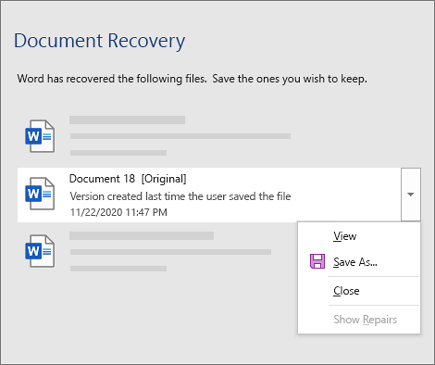
Pēc jebkura saraksta faila atvēršanas varat turpināt ar to strādāt vai to saglabāt. Kad esat atkopis visus dokumentus, kurus vēlaties saglabāt, atlasiet Aizvērt un pēc tam atlasiet kādu no šīm opcijām:
-
Jā, vēlos apskatīt šos failus vēlāk(drošākā opcija) Atlasiet šo opciju, ja neesat pārliecināts, vai dati failu atkoptajām versijām ir nepieciešami.
-
Nē, izmest šos failus. Esmu saglabājis sev nepieciešamos failus.Atlasiet šo opciju, ja esat pārliecināts, ka dati failu atkoptajās versijās nebūs nepieciešami.
Ja atlasāt Aizvērt bez atkopto failu pārskatīšanas, tiek piedāvāta opcija, kas piedāvā skatīt šos failus vēlāk. Nākamajā reizē, kad atvērsit programmu, jums būs iespēja saglabāt vai noņemt šos automātiskās atkopšanas failus.
Papildinformācija
Vai nepieciešama palīdzība?
-
Publicējiet jautājumu Microsoft atbilžu kopienā.











